如何将 Windows 10 从 MBR 转换为 GPT 升级至 Windows 11
时间:2025-05-22 15:40
小编:星品数码网
近年来,Windows 11 作为微软最新发布的操作系统,因其流畅的界面和诸多新功能吸引了大量用户。想要顺利实现从 Windows 10 的升级,设备需要满足一定的硬件要求,其中之一便是使用 GPT(GUID Partition Table)分区格式。与之相对的是 MBR(Master Boot Record)格式,许多老旧设备依然使用这一格式。本文将详细介绍如何在不影响数据的情况下,将 Windows 10 从 MBR 转换为 GPT,并完成 Windows 11 的升级。
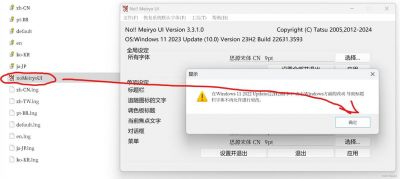
1. MBR 和 GPT 的区别
在进入具体操作之前,先了解一下 MBR 和 GPT 的区别。MBR(主引导记录)和 GPT(全局唯一标识分区表)都是用来管理磁盘分区的方案,但 GPT 作为新一代的分区格式,相比于 MBR 具备多项优点:
支持的分区数:MBR 最多人可支持四个主分区,而 GPT 允许最多 128 个分区。
支持的容量:MBR 的分区最大容量为 2TB,而 GPT 支持的分区容量可以达到 ZB(泽字节)级别,非常适合大型存储设备。
数据冗余:GPT 采用分区表的副本存储与 CRC 校验机制,使其具有更高的数据完整性和安全性。
2. Windows 11 升级的基本要求
要进行 Windows 11 的升级,设备必须支持 UEFI 固件和 GPT 磁盘分区。这与当前操作系统的安全性密切相关,比如 Secure Boot 和 TPM 2.0 等功能也是 Windows 11 安装的必备条件。如果你的设备仍然在旧的 BIOS 模式下运行且使用的是 MBR 分区,直接升级至 Windows 11 将面临挑战。
微软已经通知用户,Windows 10 的支持将于 2025 年 10 月 14 日结束,因此尽早计划升级至关重要。
3. 将 MBR 转换为 GPT 的操作步骤
现在,就详细介绍如何在不丢失数据的情况下将 MBR 转换为 GPT。
步骤 1:将 MBR 转换为 GPT
1. 打开设置:点击开始菜单,选择“设置”。
2. 更新与安全:在设置中,选择“更新与安全”选项。
3. 恢复:在左侧菜单栏中找到“恢复”选项,点击进入。
4. 高级启动:在“高级启动”区域,点击“立即重启”按钮。
5. 选择排除故障:重启后,选择“排除故障”选项。
6. 高级选项:点击“高级选项”。
7. 命令提示符:选择“命令提示符”选项。
8. 进入管理员账户:选择你的管理员账户并输入凭证进行登录。
9. 验证磁盘:在命令行中输入 `m
2gpt /validate` 并按回车,以验证当前磁盘状态。
10. 转换磁盘:输入 `m
2gpt /convert` 并按回车,开始将磁盘从 MBR 格式转换为 GPT 格式。
11. 退出命令提示符:输入 `exit` 关闭控制台,完成转换过程。
12. 关机:点击关机选项,完成。
步骤 2:将 BIOS 更改为 UEFI 固件类型
1. 重启电脑:重新启动计算机。
2. 进入 BIOS 设置:根据你的主板型号,按对应的功能键(如 F2、Del)进入 BIOS 设置界面。
3. 开启 UEFI 模式:在 BIOS 设置中,找到启动选项,将旧版 BIOS 关闭,并启用 UEFI 模式。
完成此步骤后,计算机应该能够正常启动,但在继续之前,确保你已启用 TPM 2.0。
步骤 3:从 UEFI 启用 TPM 2.0
1. 再次进入 BIOS:根据前面的方法重启进入 BIOS。
2. 找到 TPM 设置:寻找“安全性”或“受信任的模块”选项。
3. 启用 TPM 2.0:勾选 TPM 2.0 选项,并确保其已启用。
4. 保存更改并退出:保存所有更改并退出 BIOS。
步骤 4:启用安全启动(Secure Boot)
1. 进入 BIOS 设置:再次重启进入 BIOS 界面。
2. 找到安全启动选项:在安全性或计算机配置菜单中,寻找“安全启动”选项。
3. 启用安全启动:将安全启动选项设置为启用,然后保存更改并退出。
4. 从 Windows 10 升级到 Windows 11
完成上述所有步骤后,您便可以开始进行 Windows 11 的升级:
1. 打开设置:重启进入 Windows 10 后,打开“设置”。
2. 检查更新:点击“更新与安全”并选择“Windows 更新”,然后点击“检查更新”按钮。
3. 下载并安装:如果系统提示可用更新,选择“下载并安装”。
4. 重启安装:完成后,点击“现在重新启动”按钮进行安装。
通过上述步骤,您将能够成功完成从 Windows 10 至 Windows 11 的升级,同时也将磁盘格式从 MBR 转换为 GPT。确保按照步骤仔细操作,以避免数据损失。同时,保持系统更新,以享受最新的安全和功能特色。

